Nadal pamiętam te Windows 98 dni, kiedynieznośny wirus pojawił się na moim komputerze z Internetu i nie działał nawet po wypróbowaniu wszystkich dostępnych rozwiązań antywirusowych. Na szczęście Microsoft dostarcza swój system operacyjny z Zaporą systemu Windows, zapewniając wystarczającą ochronę przed zagrożeniami internetowymi, włamaniami i naruszeniami bezpieczeństwa. Zasadniczo Zapora systemu Windows pozwala zmienić sposób komunikowania się komputera ze światem zewnętrznym, automatycznie blokując podejrzane połączenia przychodzące, chyba że otworzysz dla niego port w ustawieniach zapory, stosując reguły. Jednak ci, którzy często majstrują przy tych regułach, byliby świadomi, jak trudne, nudne i mylące może być blokowanie lub odblokowywanie odpowiednich portów. Jeśli chcesz temu zaradzić, wypróbuj Tweaking.com Zezwalaj, blokuj lub usuwaj - Zapora systemu Windows narzędzie, które dziesięciokrotnie ułatwia konfigurowanie tych reguł.
Narzędzie integruje się z menu kontekstowym systemu Windows prawym przyciskiem myszy, umożliwiając łatwe blokowanie, odblokowywanie lub usuwanie plików wykonywalnych dowolnej aplikacji w Zaporze systemu Windows.
Program jest bardzo prosty w użyciu i nie wymagaponad kilka sekund na pobranie i uruchomienie. Po pobraniu archiwum ZIP z linku podanego na końcu tego postu i wyodrębnieniu jego zawartości w dowolne dogodne miejsce, w archiwum znajdziesz garść plików. Wystarczy, że uruchomisz „Right_Click_Options.exe” z wyodrębnionych plików.

Wyskoczy małe okno z prostymiinstrukcje korzystania z aplikacji, a także dwa przyciski na dole. Możesz dodać opcje narzędzia do menu po kliknięciu prawym przyciskiem myszy dla programów, korzystając z opcji „Dodaj menu po kliknięciu prawym przyciskiem myszy”. Jeśli chcesz później usunąć tę opcję, po prostu kliknij „Usuń menu prawego przycisku myszy”.
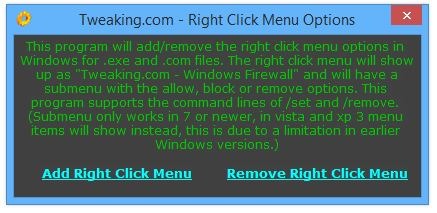
Teraz po kliknięciu pliku wykonywalnego zobaczysz opcję Tweaking.com w menu kontekstowym prawym przyciskiem myszy, umożliwiając wybranie jednej z następujących trzech opcji.
- Zezwalaj w Zaporze systemu Windows: Ignoruje wszelkie istniejące reguły Zapory systemu Windows dla wybranego elementu i dodaje nową regułę, aby zezwolić na cały ruch dla tego elementu.
- Blokuj w Zaporze systemu Windows: Po prostu przeciwieństwo powyższej zasady, pozwalając zablokować cały ruch związany z danym przedmiotem.
- Usuń z Zapory systemu Windows: Usuwa wszelkie istniejące reguły dla elementu oraznie ustanawia nowego. Może się przydać, jeśli chcesz się upewnić, że w zaporze nie ma żadnych reguł, które mogłyby zakłócać jego normalne działanie.
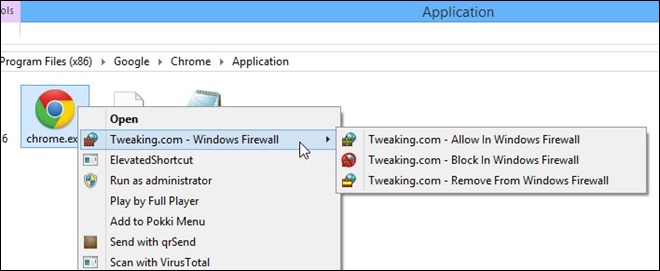
Zezwalaj, blokuj lub usuwaj - Zapora systemu Windows działa w systemach Windows XP, Windows Vista, Windows 7 i Windows 8 oraz obsługuje 32-bitowe i 64-bitowe wersje systemu operacyjnego.
Pobierz Zezwalaj na blokowanie lub usuwanie - Zapora systemu Windows













Komentarze